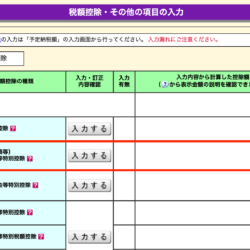Last Updated on 2020年5月13日
住宅ローン控除を受けるためには、確定申告が必要です(会社員の方の場合には、2年目以降年末調整で可能)。
特に1年目は提出する書類が多いため、手書きで作成するのは大変です。
そこでお勧めなのが、国税庁が運営する『確定申告書作成コーナー』です。
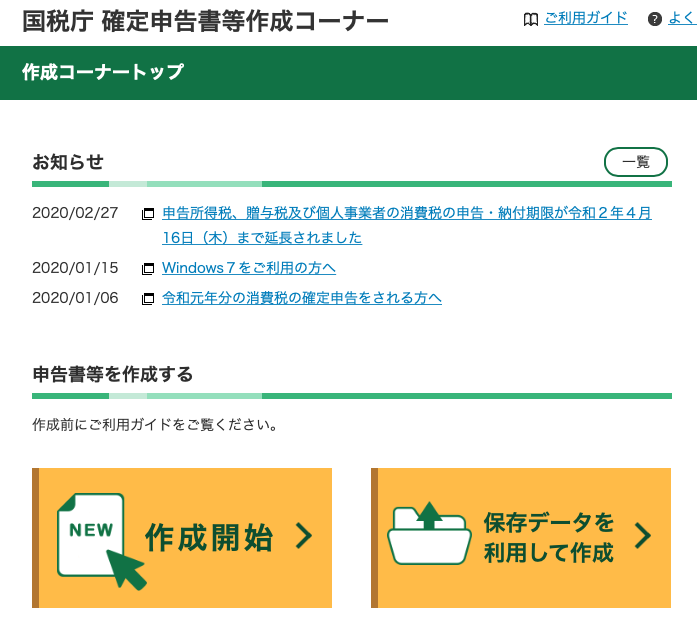
このシステムは非常に良くできていて、初めて確定申告をする方でも
操作がしやすいように工夫がされています。
住宅ローン控除の計算明細書だけ作りたい場合にも、お勧めです。
本記事では、クラウド会計ソフトの住宅ローン控除対応状況と、
住宅ローン控除の計算明細書を確定申告書作成コーナーで作成する方法を解説します。
目次
クラウド会計ソフトの住宅ローン控除対応状況
まず、クラウド会計ソフトの住宅ローン控除の対応状況を説明します。
マネーフォワードクラウド
2020年3月現在、マネーフォワードクラウド確定申告は
住宅ローン控除の自動計算に対応していません。
入力する箇所はありますが、計算書は別途自分で作る必要があります。
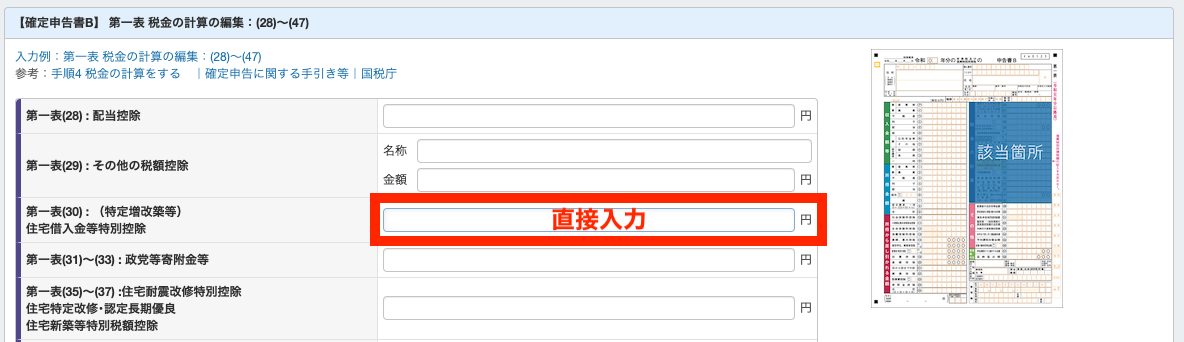
freee
2020年3月現在、会計freeeは住宅ローン控除の自動計算に対応しています。
↓以下のとおり質問に答えていって計算明細書が出来上がるイメージです。
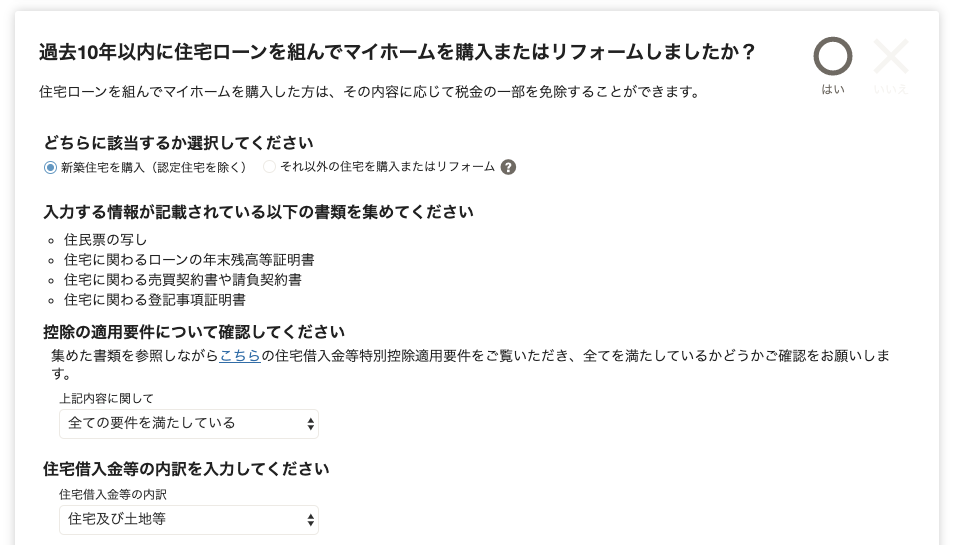
ただし、新築住宅(認定住宅以外)の購入の場合に限られ、以下の場合には自分で計算書を作る必要があります。
- 中古住宅を購入した場合
- 認定住宅を購入した場合
- 住宅の増改築をした場合
また、新築住宅の購入でも連帯債務の場合、補助金を受けている場合は自動計算できません。
更にマンションなどの共同住宅の場合、床面積は按分計算が必要なのですが
その説明がないため初めての人には少々入力が難しいです。
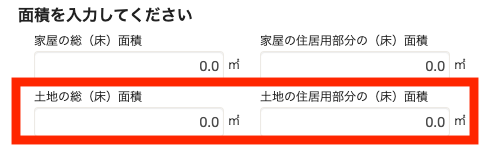
以上、クラウド会計ソフトの住宅ローン控除対応状況を見ましたが、
- マネーフォワードクラウドは未対応
- freeeは対応しているものの中古、連帯債務、補助金等は未対応、入力も少々難しい
という状況です。
したがって住宅ローン控除の計算明細書は次に説明する確定申告書作成コーナーでの作成がお勧めです。
確定申告書作成コーナーで住宅ローン控除計算明細書を作成する手順
確定申告書作成コーナーより作成開始ボタンを押します。
3つ提出方法が出てきますので、「印刷して提出」を選びます。
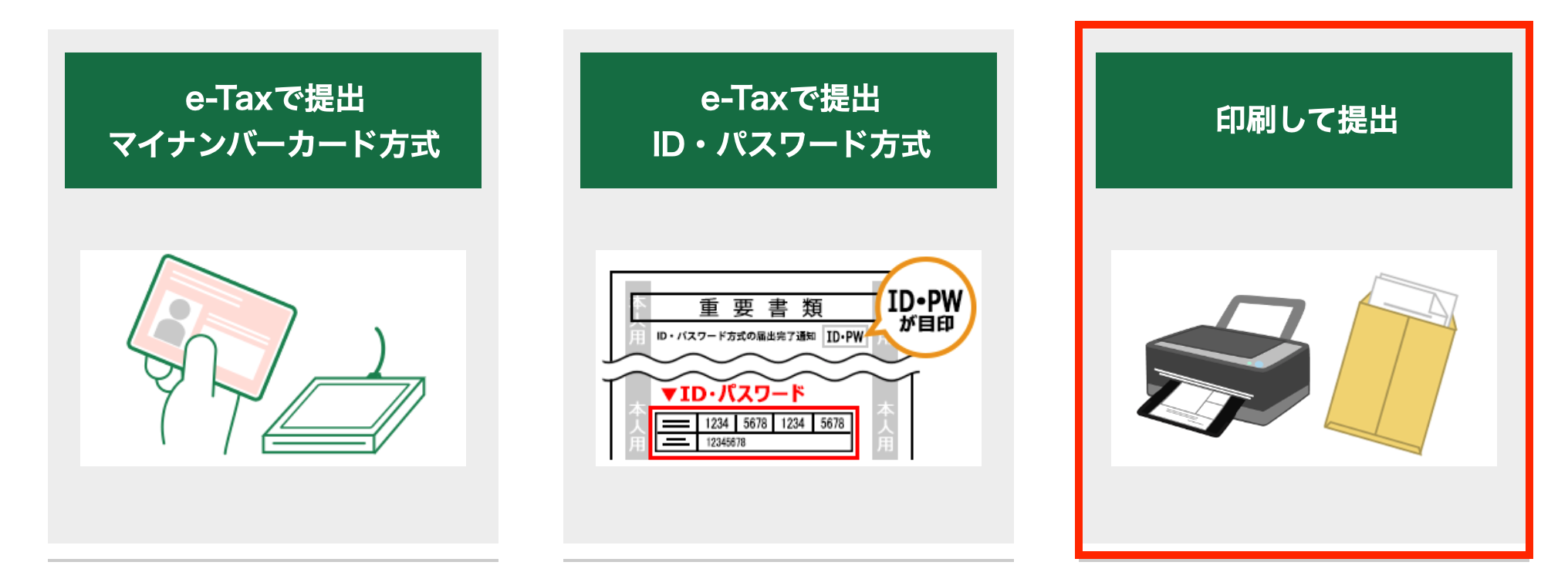
必要に応じて事前準備をし、一番左の所得税を選択します。
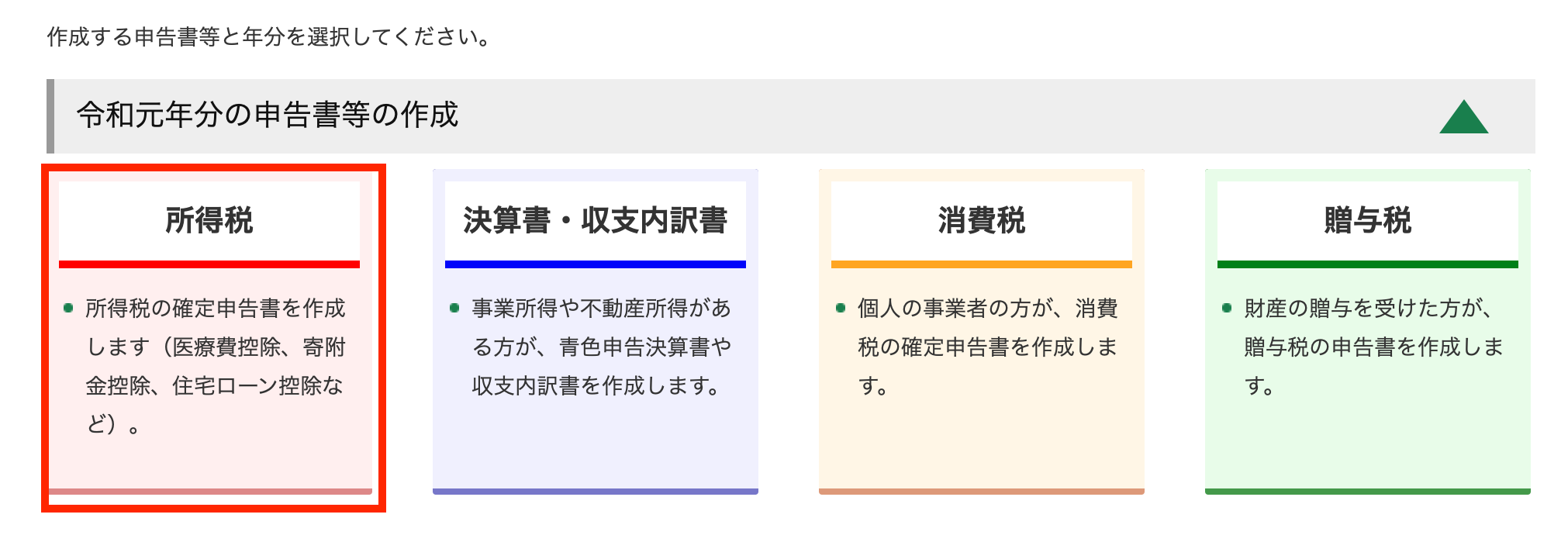
入力方法選択画面で「左記以外の所得のある方(全ての所得対応)」を選んで作成開始ボタンを押します。
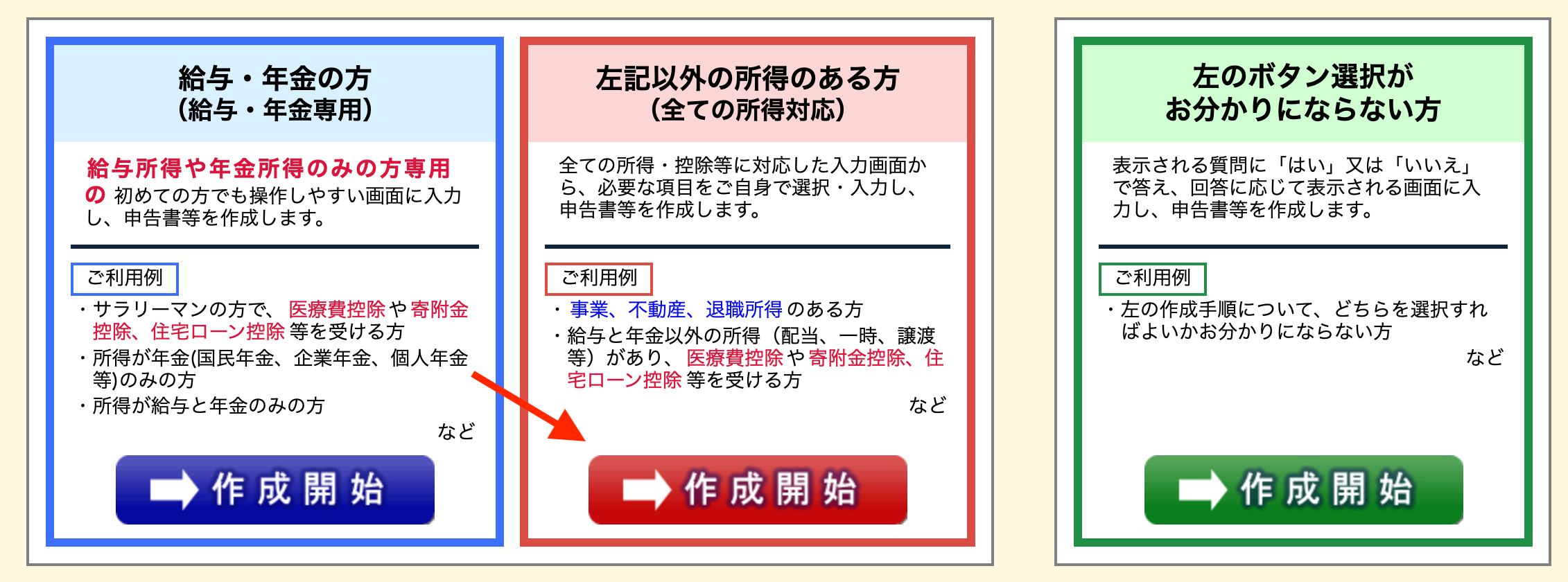
生年月日を適当に入力します。
なお、「税務署から青色申告の承認を受けている場合はチェックをしてください。」の欄にはチェックはしないでおきます。
(事業所得の入力が必要となってしまうため)
入力終了(次へ)ボタンで進めます。
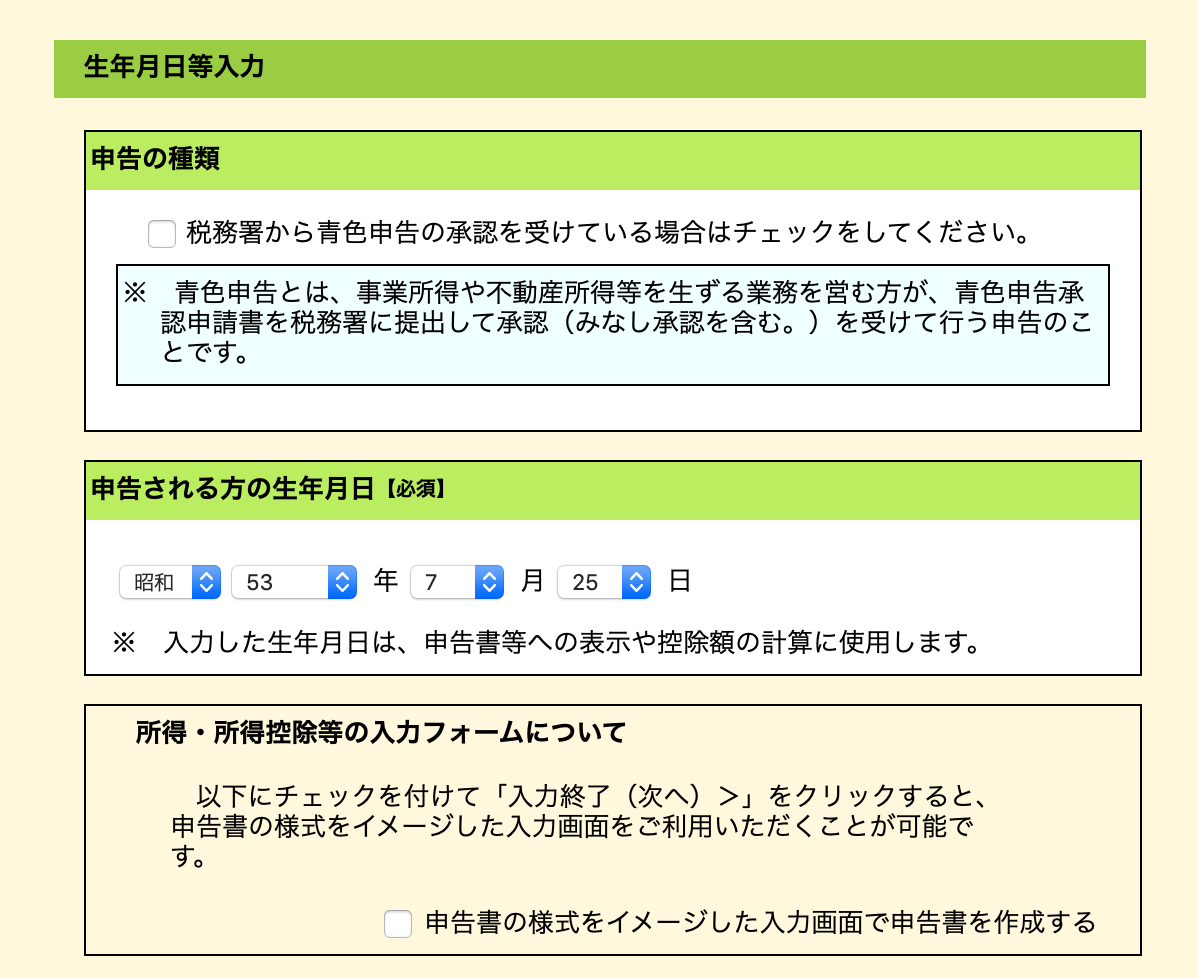
収入と所得金額の入力画面が出ますが、今回は住宅借入金特別控除計算明細書の作成が目的なのでどんどん「入力終了(次へ)ボタン」で飛ばしていきましょう。
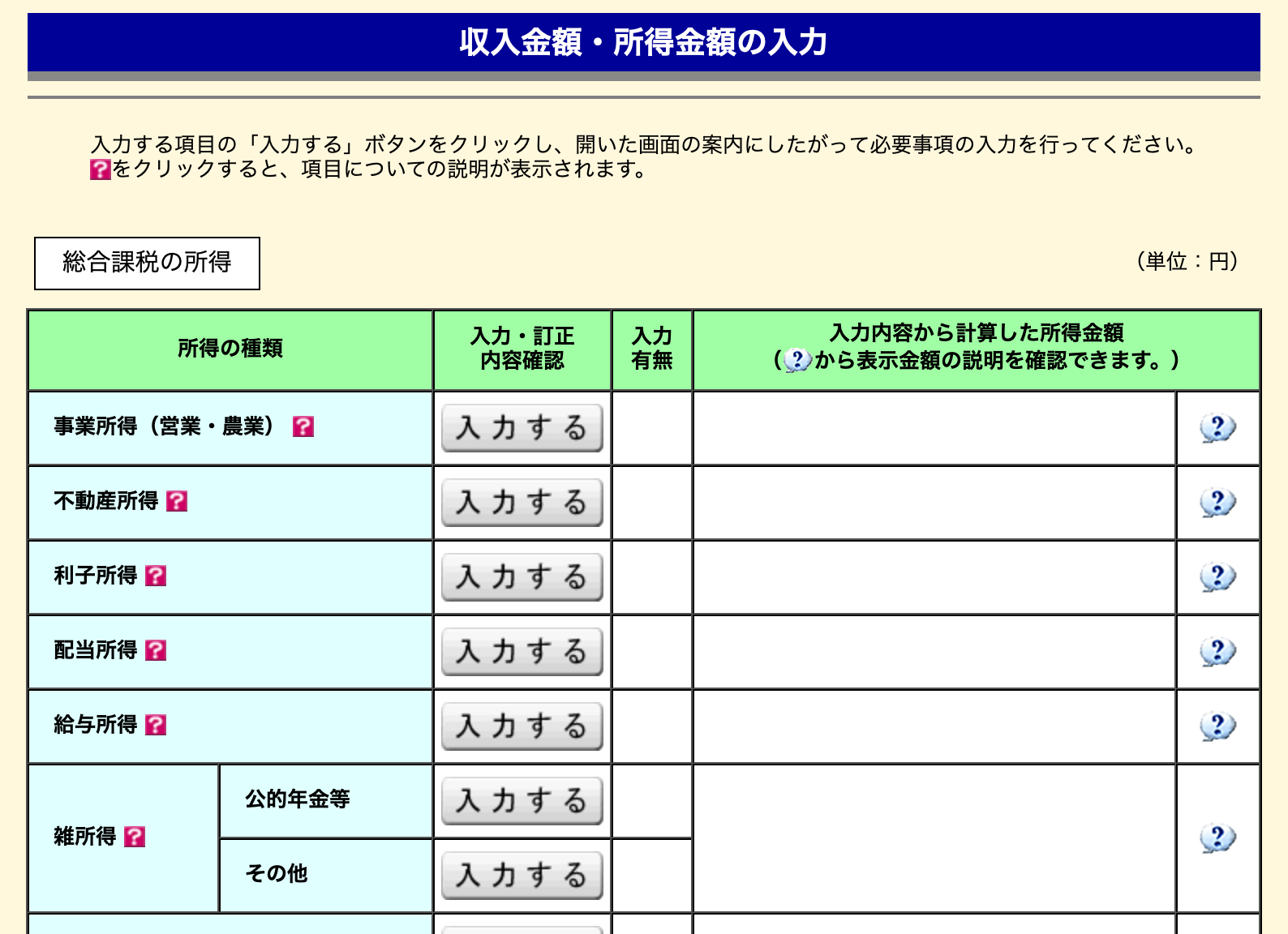
税額控除・その他の項目の入力画面までいったら、「(特定増改築等)住宅借入金等特別控除」の入力ボタンを押します。
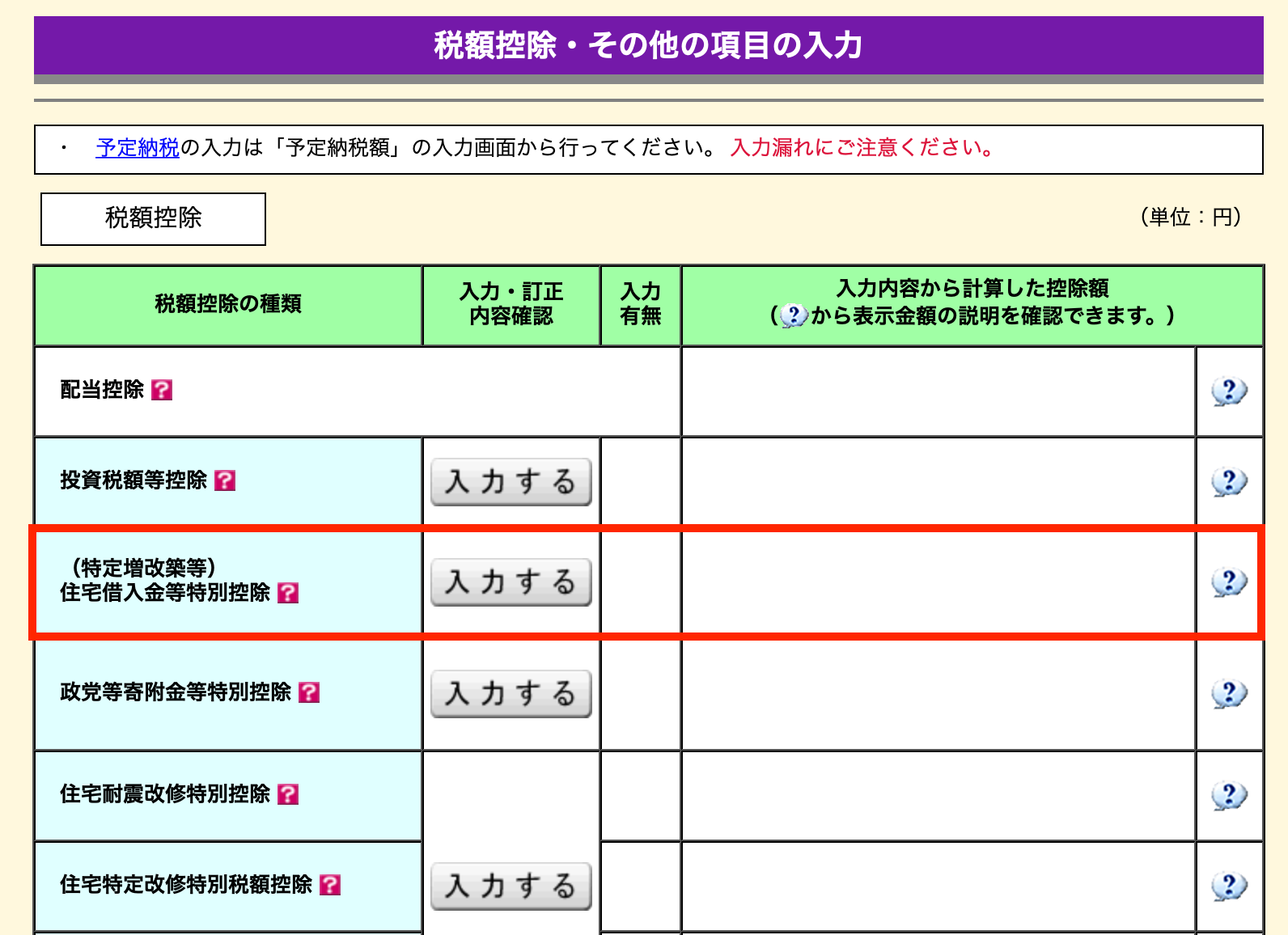
住宅の取得形態の選択と、災害を受けた方への質問、居住を始めた年月日が聞かれるので答えていきます。
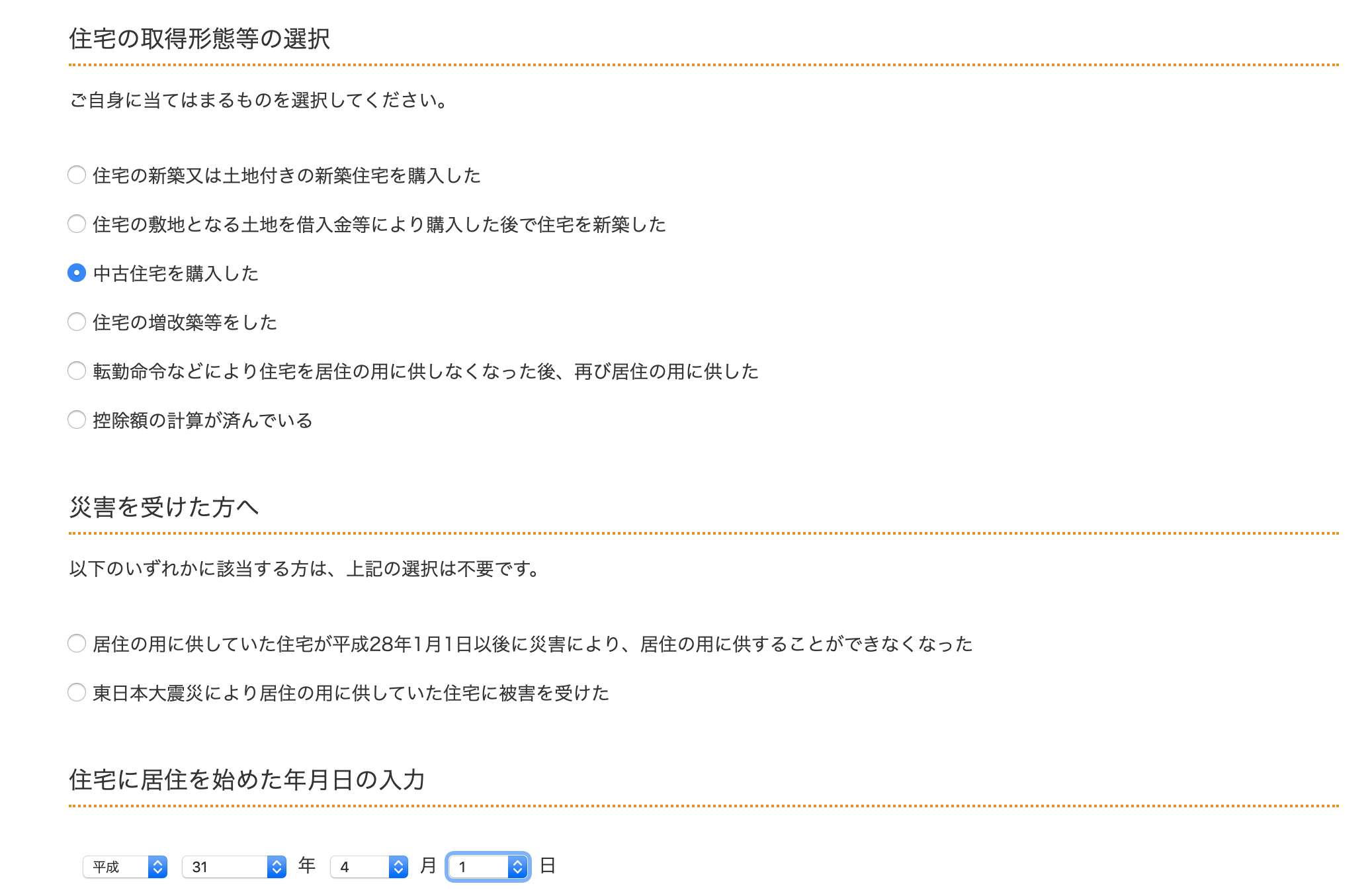
次に、住宅や土地についての質問が続きます。
特に難しい質問はないので謄本などの書類をもとに答えていきましょう。
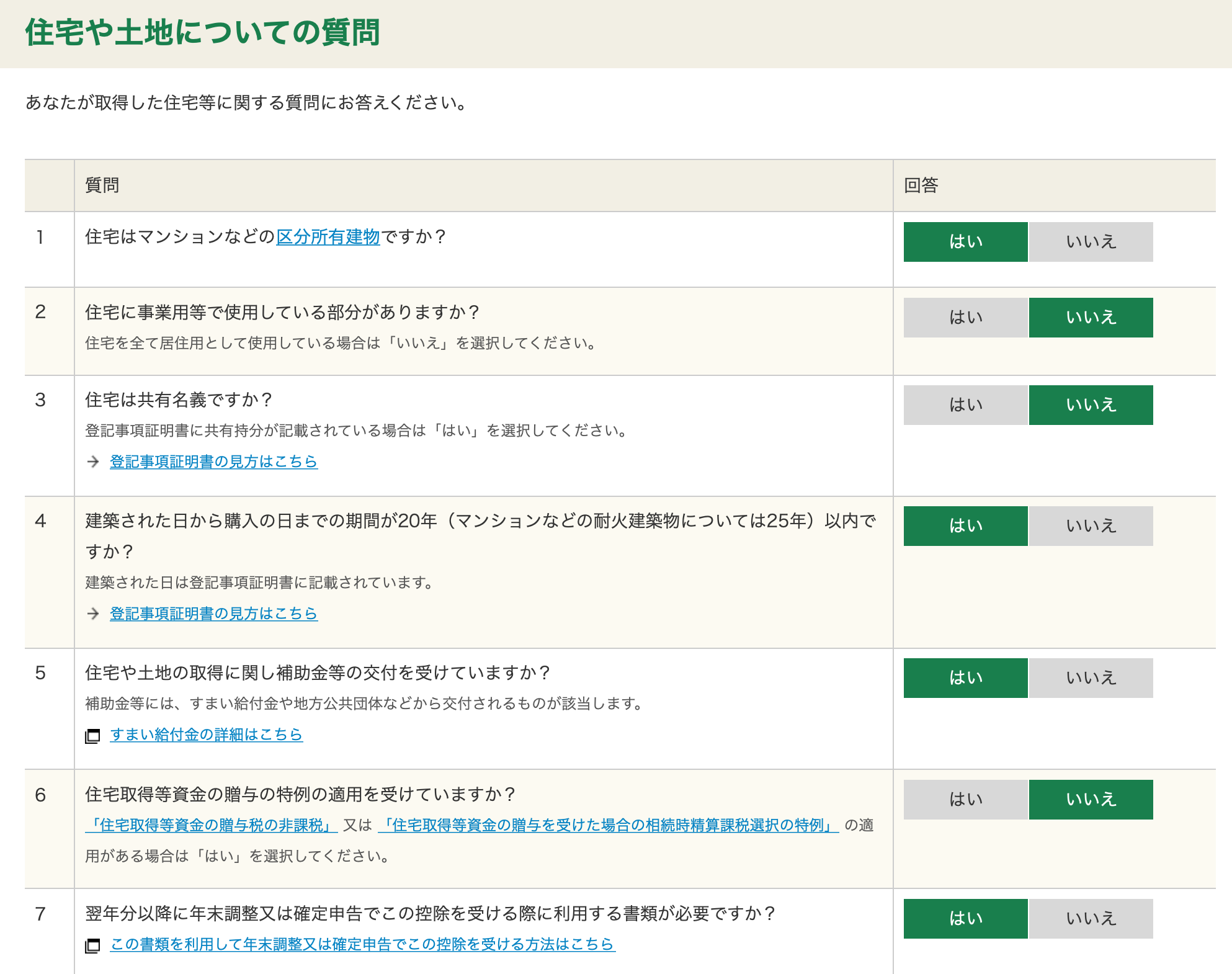
次に、住宅ローン控除を受けるための必要書類と適用要件が表示されます。
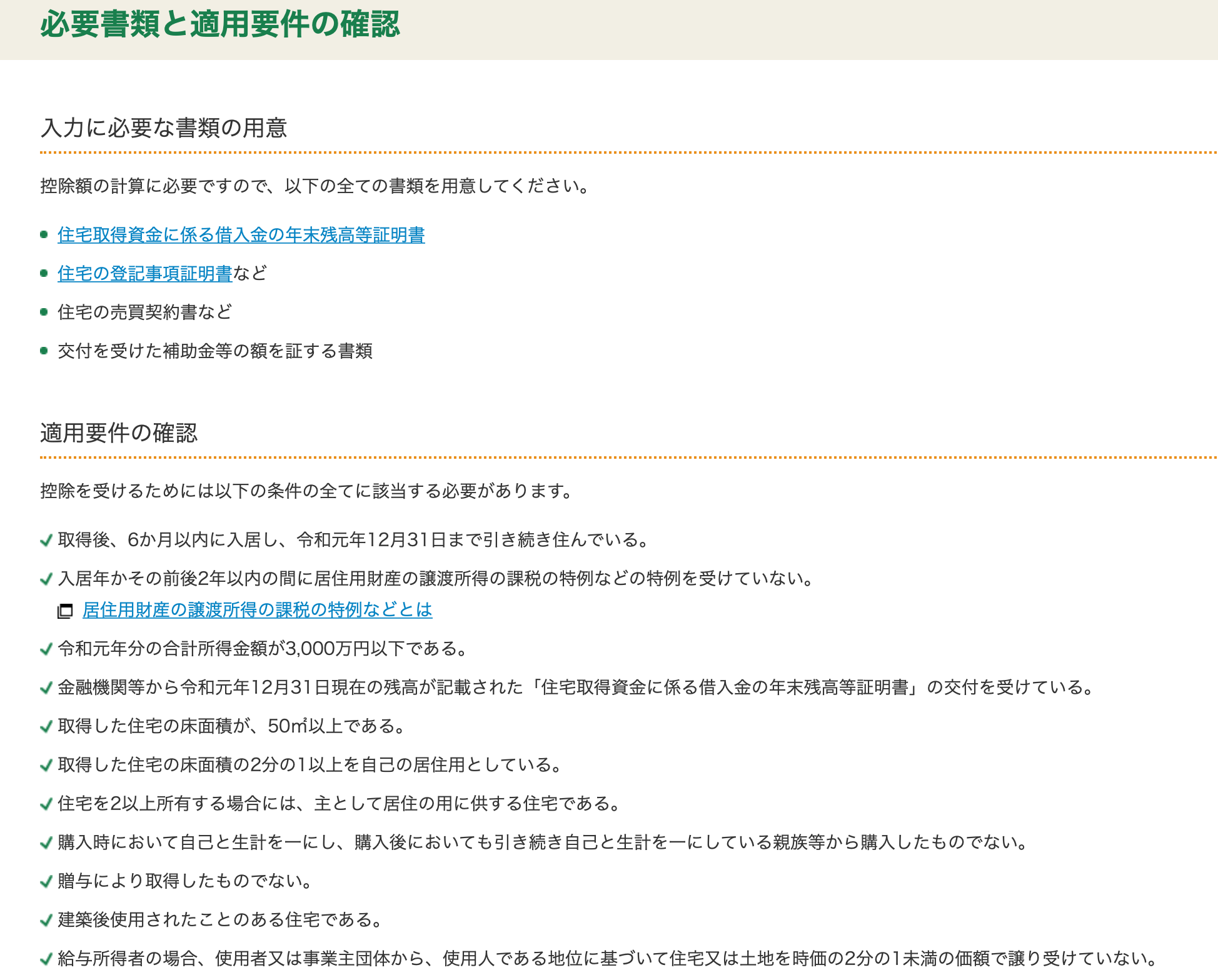
書類名の青いリンクをクリックすると、見本の書式を表示してくれます。非常に親切な作りですね。
(下記は、「住宅取得資金に係る借入金の年末残高証明書」の例です。)
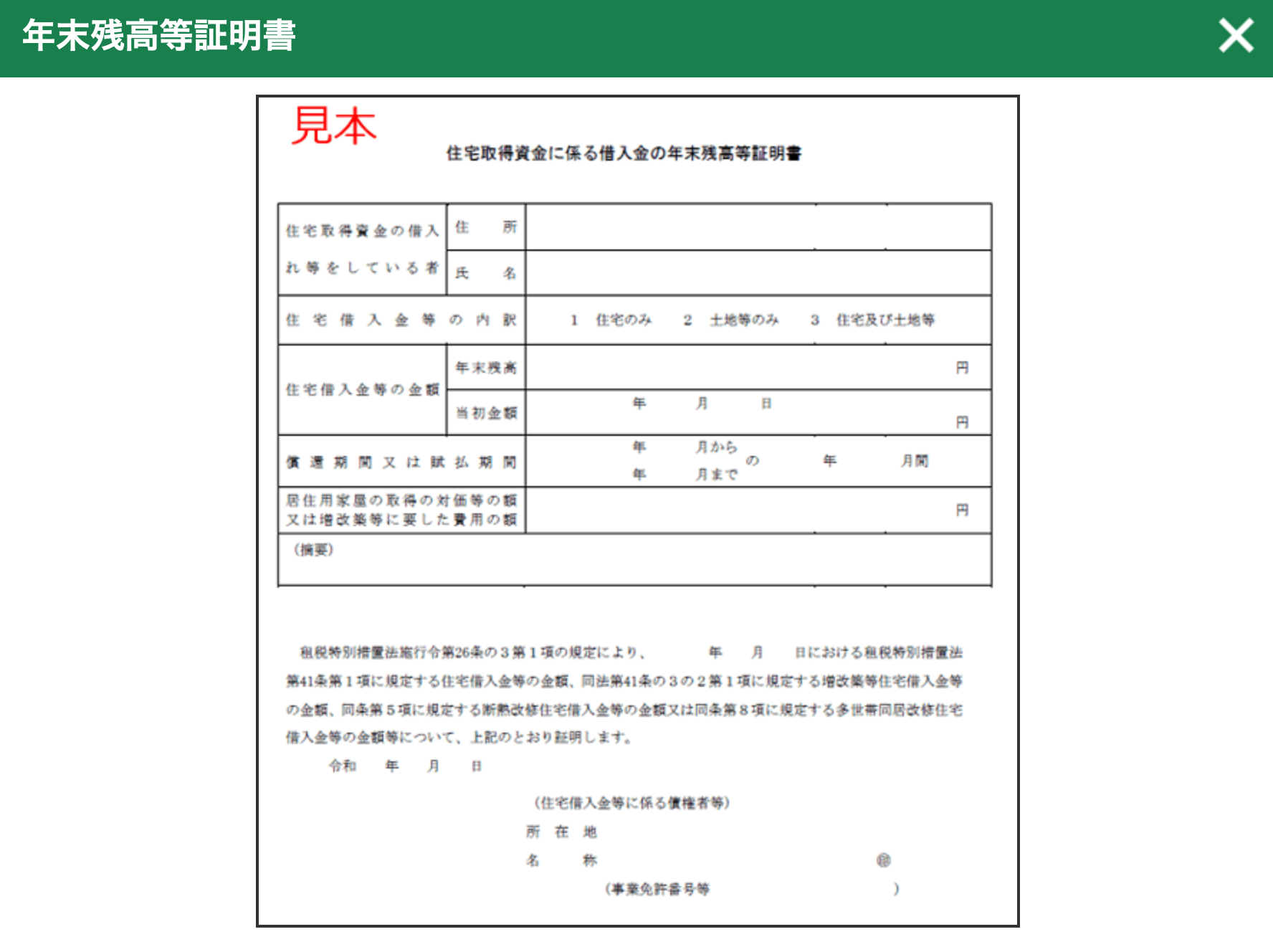
適用要件は、すべてに該当する必要があるためじっくりと確認しましょう。
次に、住宅に関する事項(取得対価、消費税の額、面積)の入力画面が表示されます。
謄本をもとに、入力していきます。
取得対価の額に含まれる消費税は、8%か10%を選択します(個人から購入して消費税がかかっていない場合等は8%、10%いずれも「いいえ」を選択します)。
10%の場合には消費税額も入力します。
8%から10%かで控除期間(10年又は13年)が異なるので売買契約書を確認しながら慎重に入力します。
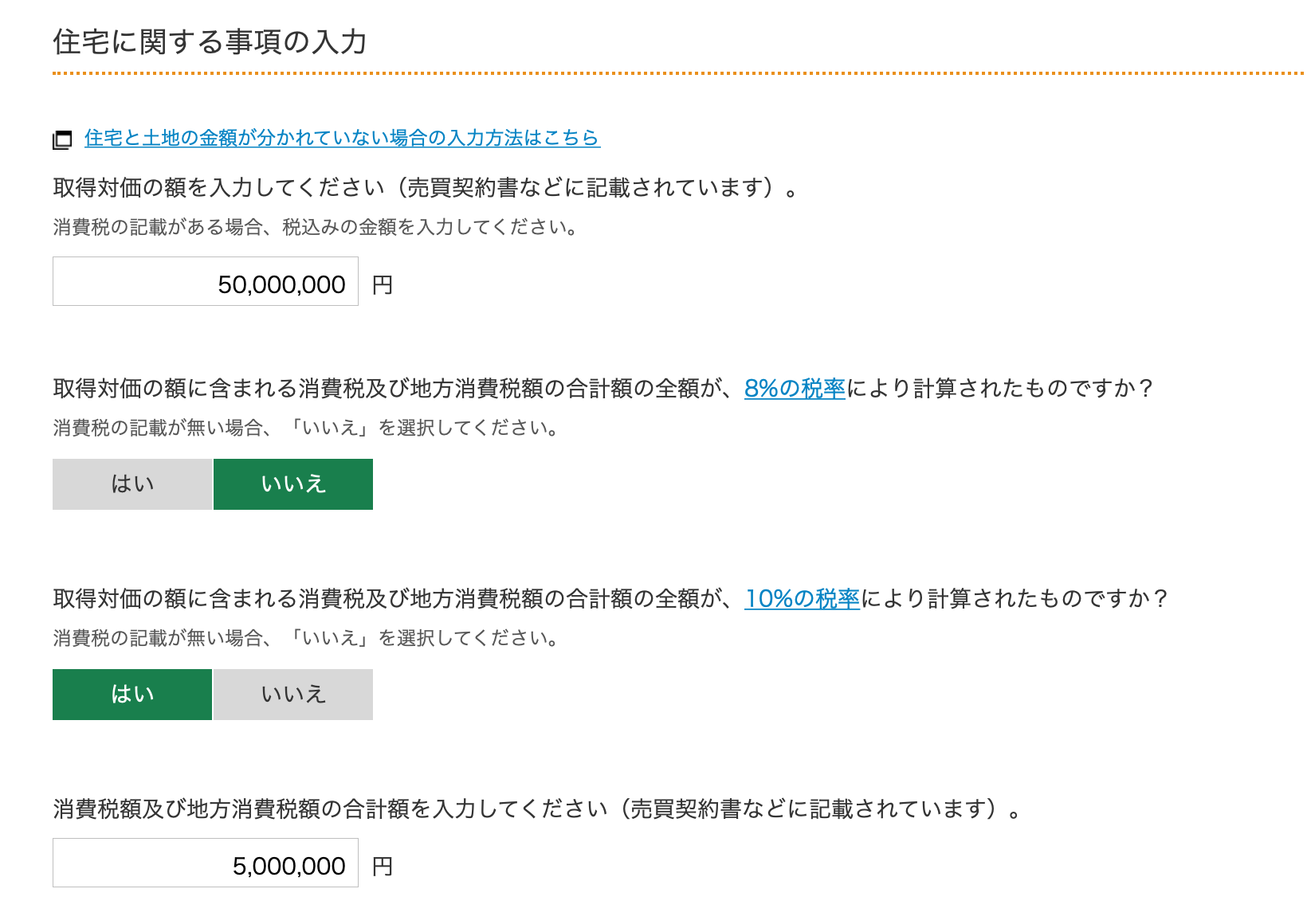
自己の専有部分の床面積をクリックすると謄本の見本が現れるので指示に従って入力します。
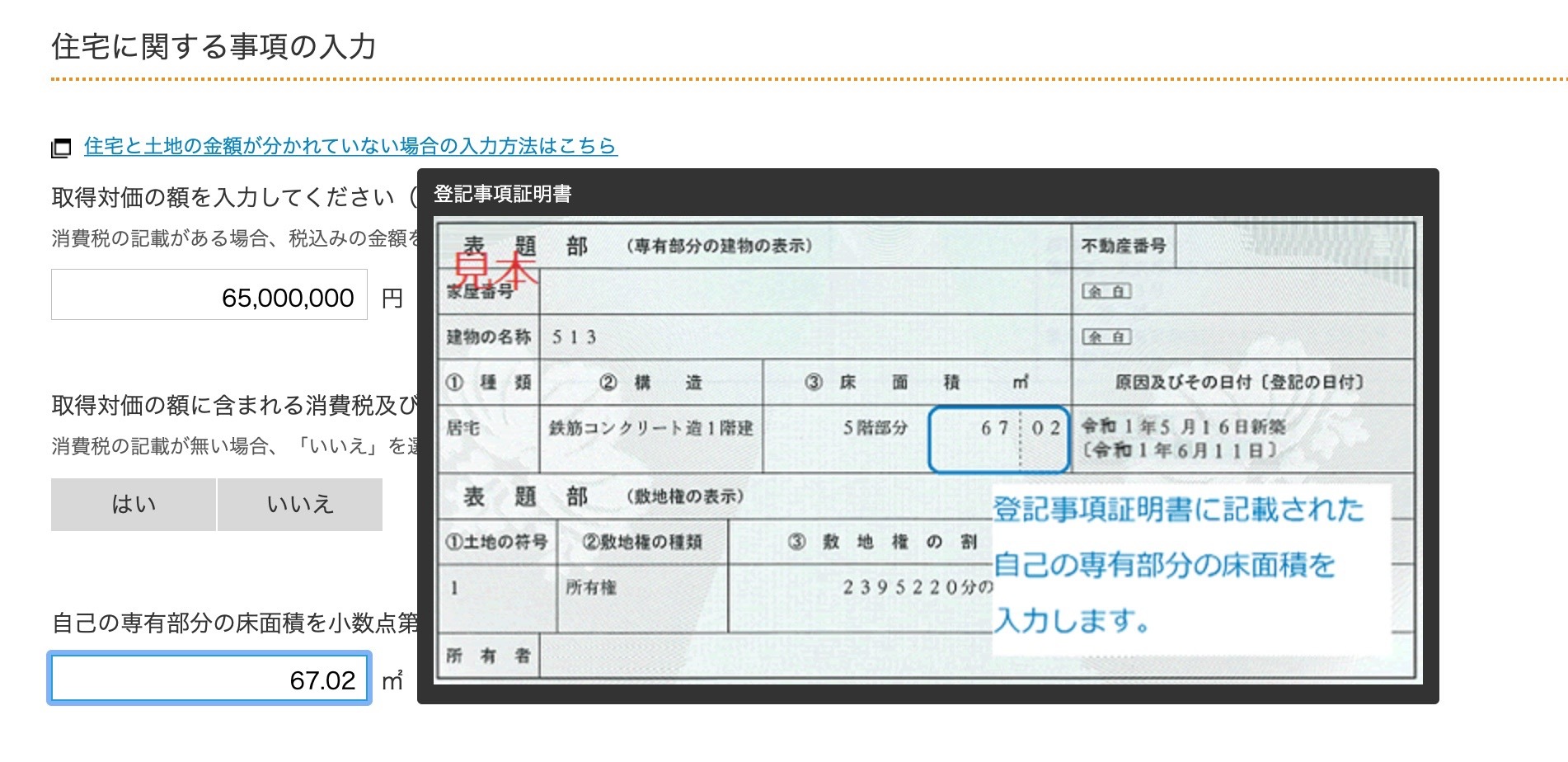
土地の面積も同様に入力します。
なお共有住宅(マンション)の場合、1棟の土地の面積をまず入力します。
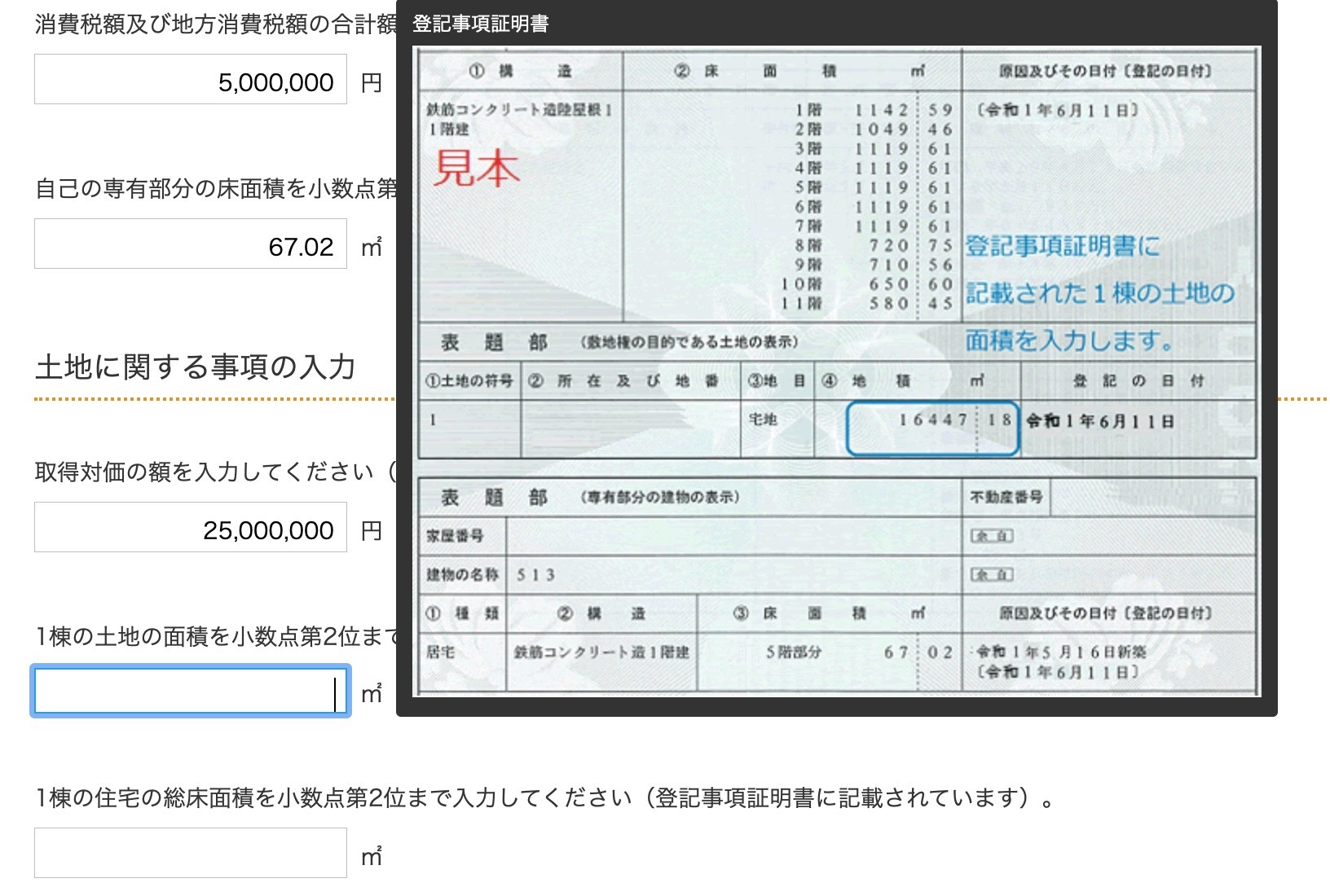
次に、1棟の住宅の総床面積を入力します。
こちらは階ごとに分かれて記載されているため全てを合計する必要があります。
(タワマンの方は大変ですね)
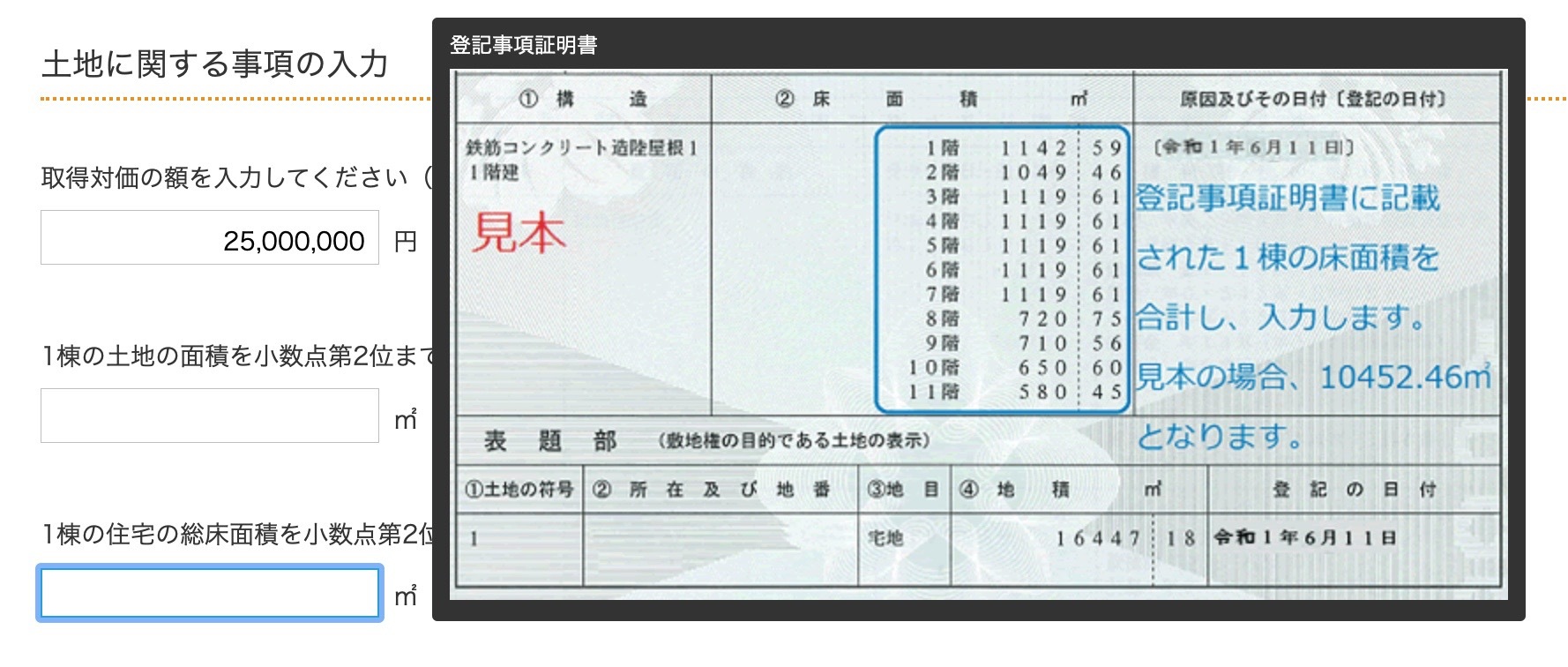
これらを入力することによって、共有住宅の土地の面積については
1棟の土地の面積 × 自己の専有部分の床面積 / 1棟の住宅の総床面積
の計算式で按分計算を自動で行ってくれます。
次に、銀行等から送られてくる年末残高証明書の入力を行います。
実際の見本と入力箇所が表示されているため、どこに何を入力するかが明確です。
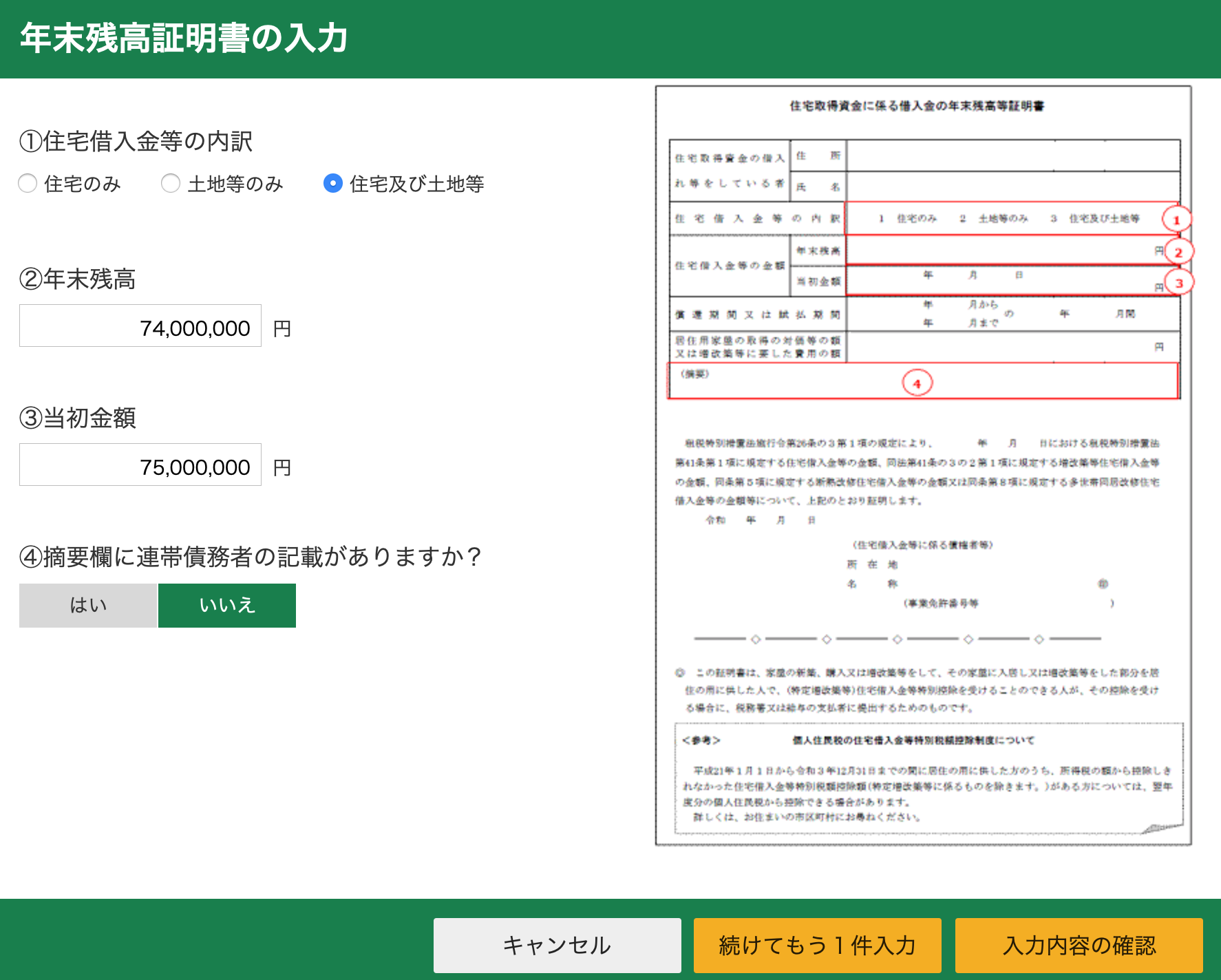
入力内容の確認画面で控除額と入力事項が表示されます。
(実際の控除額は控除する前の税額が限度です)
今一度回答が正しいか確認します。
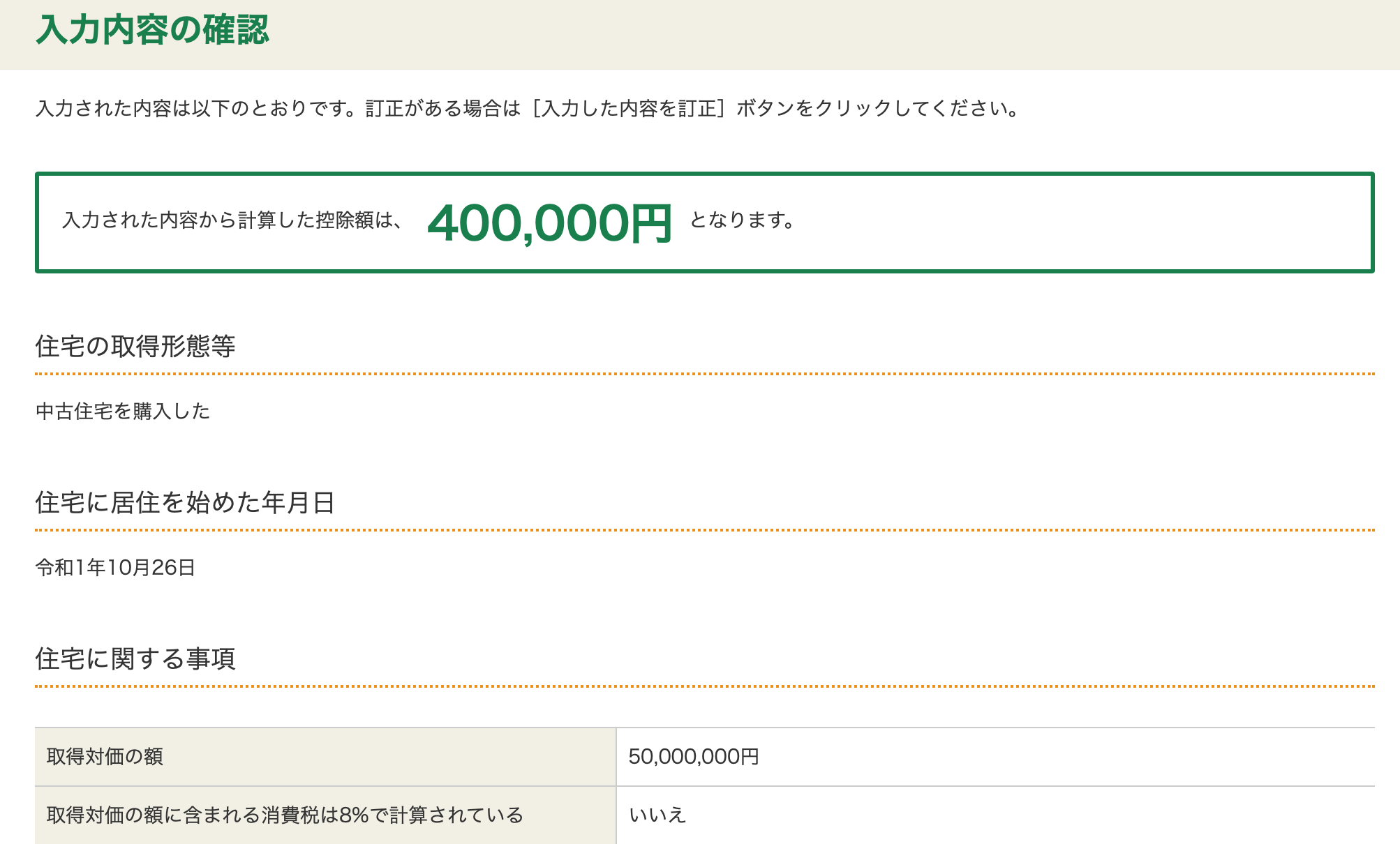
住宅借入金等特別控除に金額が入力されました。
入力終了(次へ)ボタンで先へ進みます。
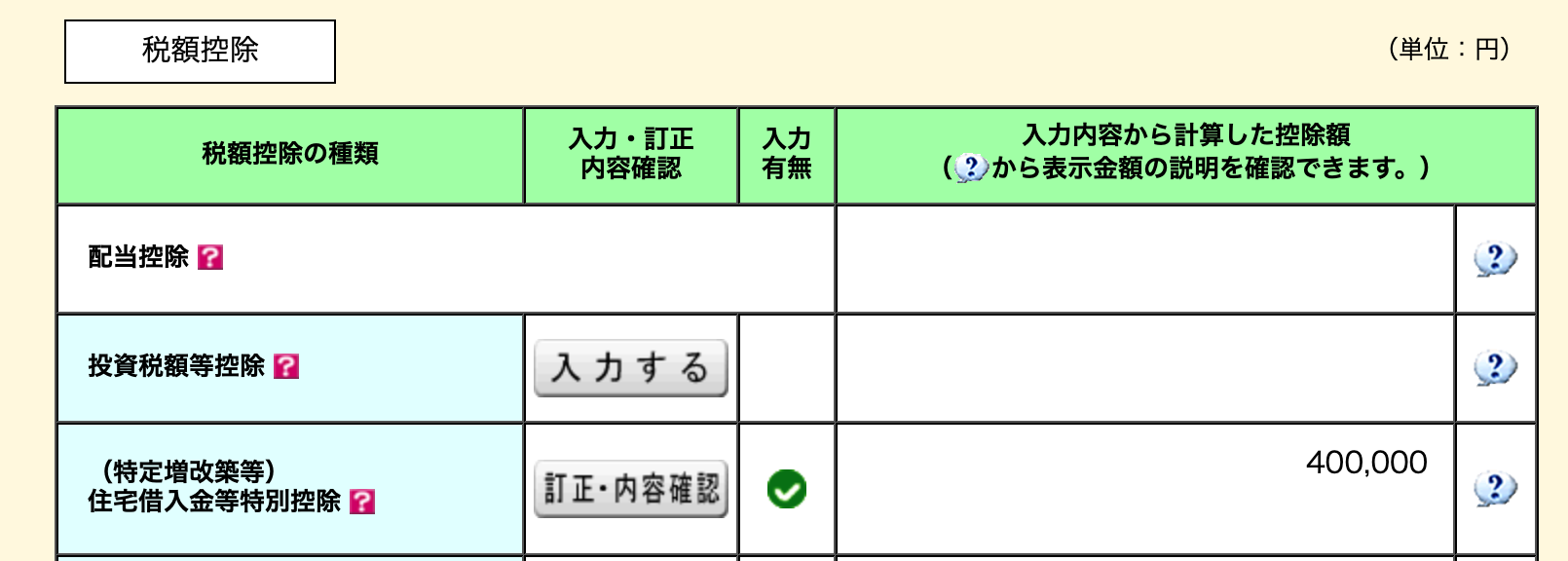
申告書等印刷画面で、住宅借入金特別控除額の計算明細書(提出用・控用)と提出書類等のご案内ができていることが分かります。
帳票表示・印刷ボタンで印刷することができます。
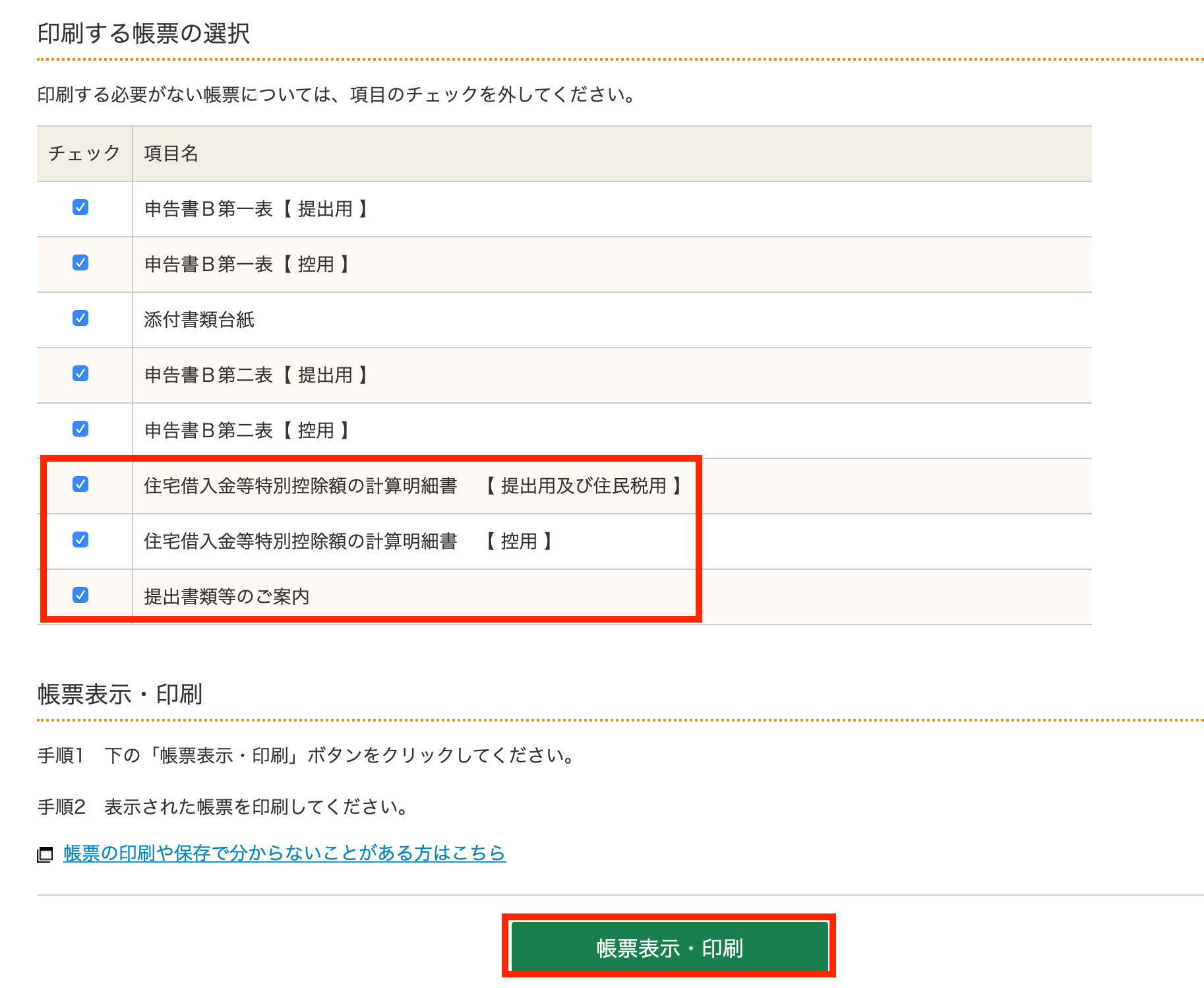
無事、住宅借入金等特別控除額の計算明細書ができあがりました。
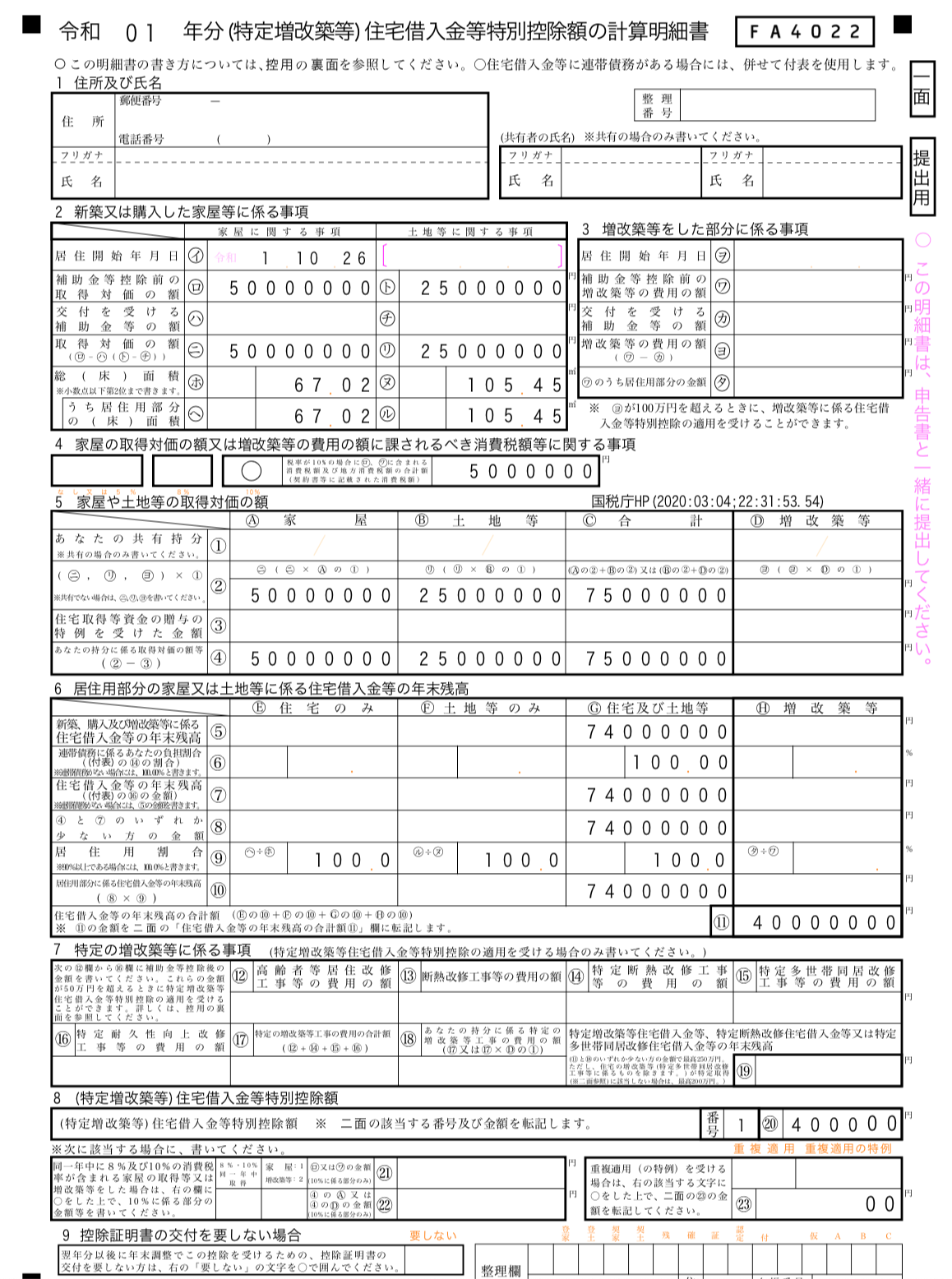

添付書類も案内してくれるので念の為確認します。
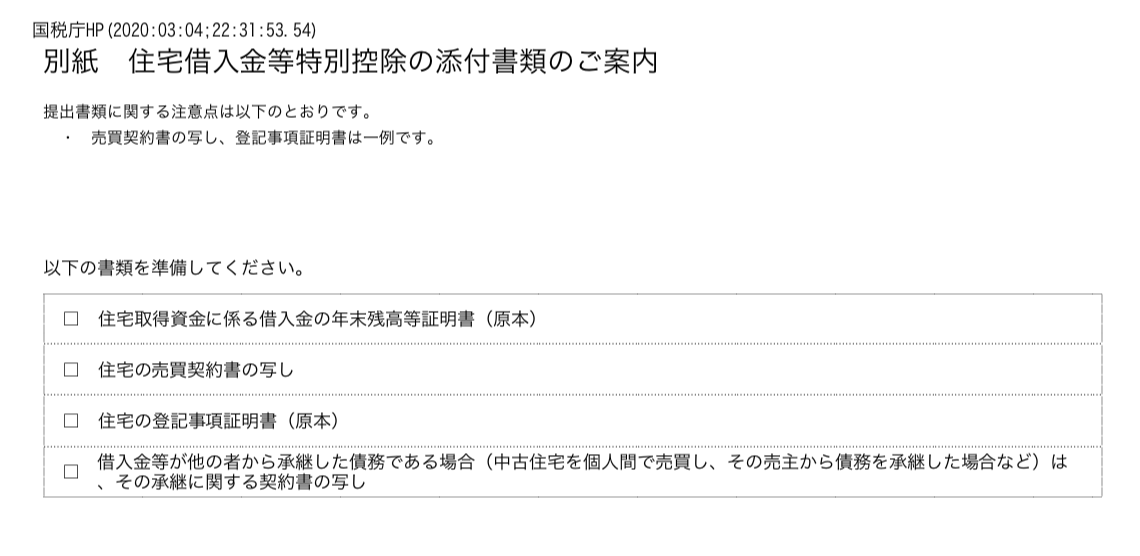
なお確定申告書作成コーナーでは
- 中古住宅の場合
- 増改築を行った場合
- 認定住宅の場合
- 連帯債務の場合
- 補助金を受けた場合
等にも対応しており、提出が必要な付表の作成も自動で行ってくれます。
対応範囲が広いため、迷ったときは確定申告書作成コーナーで作成するのが確実です。
なお提出方法は電子申告・窓口又は郵送で異なります。
クラウド会計ソフトを使って確定申告書を電子申告で提出する場合には、確定申告書に住宅ローン控除の金額を入力の上、電子申告後に別途住宅ローン控除関係の書類を郵送で提出します。
クラウド会計ソフトを使って確定申告書を印刷して窓口又は郵送で提出する場合には、確定申告書に住宅ローン控除の金額を直接入力の上印刷し、住宅ローン控除関係の書類と合わせて提出します。
まとめ
クラウド会計(マネーフォワードクラウド、freee)をお使いの方が住宅ローン控除計算明細書を確定申告書作成コーナーで別途作成する方法を説明しました。
確定申告書作成コーナーは説明がわかりやすいので、
初めて確定申告を行う方が部分的に使う方法もお勧めです。
住宅ローン控除を行おうとしている方の参考になれば幸いです。